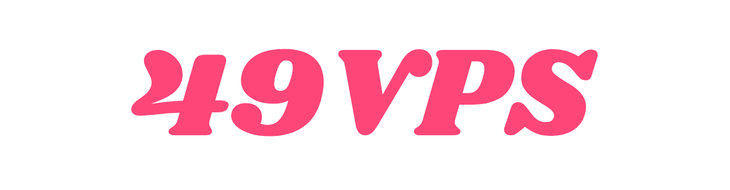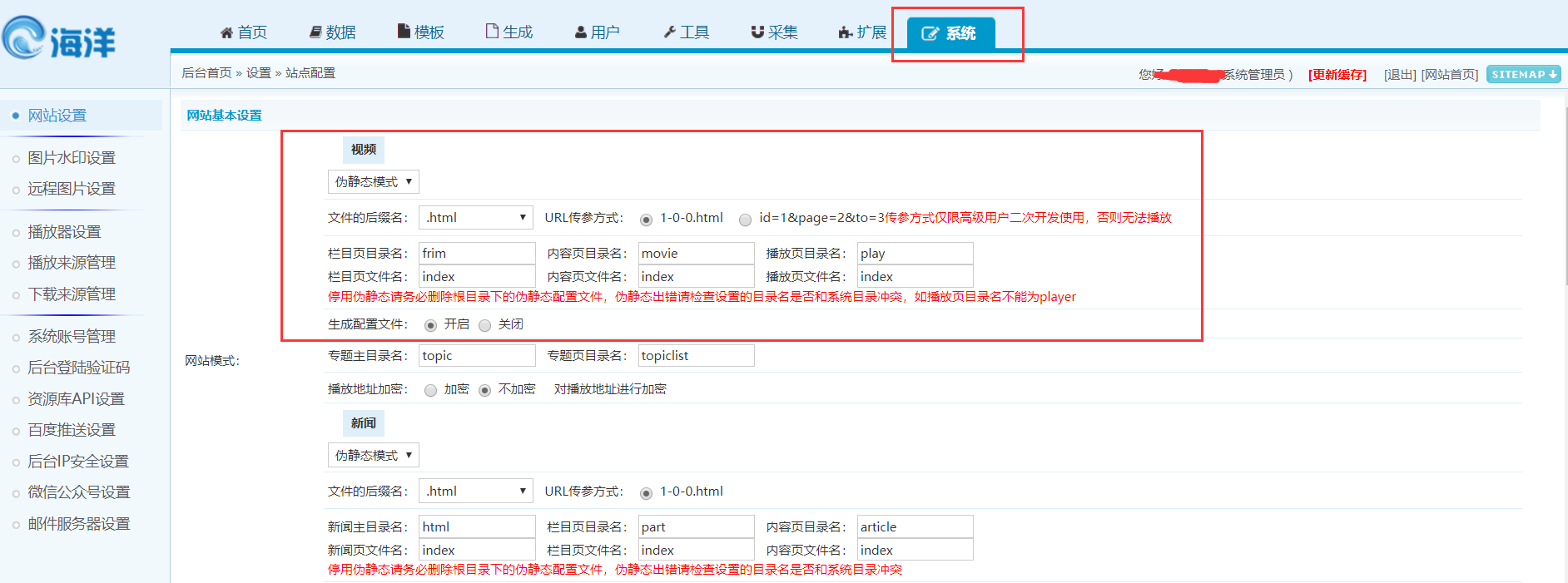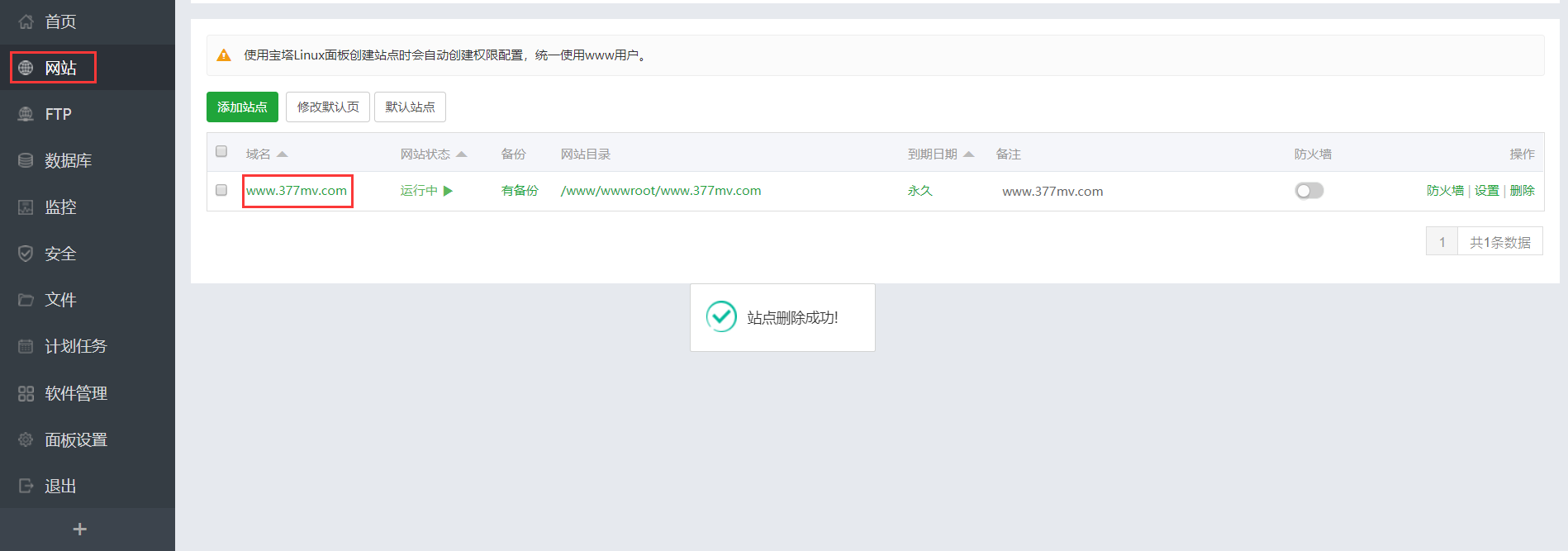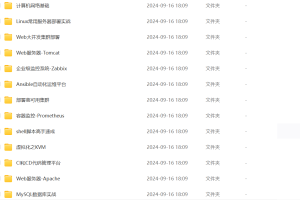以下是博主在自行学习搭建Wordpress的资源的全套整理,望笑纳。
Centos7下LAMP环境搭建好以后,就可以安装各种服务了,笔者以最流行的开源博客系统WordPress为例,在我们搭建好的平台上进行测试运行。
LAMP环境搭建参考:http://www.centoscn.com/CentosServer/www/2014/0902/3643.html
1.数据库部署
为Wordpress程序创建用户名为root,密码为123456的数据库。
登陆数据库:mysql -uroot -p
创建数据库:CREATE DATABASE wordpress;
创建数据库用户:CREATE USER root@localhost IDENTIFIED BY ‘123456′;
给用户所有权限:GRANT ALL PRIVILEGES ON root.* TO root@localhost;
刷新生效: FLUSH PRIVILEGES;
退出:exit
重启服务:systemctl restart httpd.service
2.安装WordPress
1>建立一个临时文件夹,下载最新版本的Wordpress3.92,中英文都可以。
mkdir /tmp/wp
cd /tmp/wp
wget http://wordpress.org/latest.zip
解压缩到网站根目录: unzip -q latest.zip -d /var/www/html/
2>更改wordpree文件夹属主:chown -R apache:apache /var/www/html/wordpress
更改wordpress文件夹权限:chmod -R 755 /var/www/html/wordpress
创建一个可以上传的目录upload,并将属主改为apache:
mkdir -p /var/www/html/wordpress/wp-content/uploads
chown -R :apache /var/www/html/wordpress/wp-content/uploads
3.修改配置文件,以便可以访问数据库
cd /var/www/html/wordpress/
cp wp-config-sample.php wp-config.php
vim wp-config.php 修改红色字体部分:
/** The name of the database for WordPress */
define(‘DB_NAME’, ‘wordpress‘);
/** MySQL database username */
define(‘DB_USER’, ‘root‘);
/** MySQL database password */
define(‘DB_PASSWORD’, ‘123456‘); 修改完成后 :wq !
4.浏览器输入
http://192.168.1.108/wordpress/wp-admin/install.php 后就可以进行最后的登陆安装,输入站点名称,登陆户名,密码,邮箱就可以完成Wordpress安装!
如果出现如下错误:Your PHP installation appears to be missing the MySQL extension which is require
可能是PHP-mysql模块丢失造成的,重新yum install php-mysql ,并且重启mariadb和httpd服务就可以了。
5.开启支持网站固定链接修改和重定向功能。
编辑主配置文件:vi /etc/httpd/conf/httpd.conf
…AllowOverride None 修改为AllowOverride All…
然后重启服务:systemctl restart httpd.service
创建.htaccess文件:touch /var/www/html/wordpress/.htaccess
编辑:vim /var/www/html/wordpress/.htaccess,加入以下内容,也可以让网站自动生成。
<IfModule mod_rewrite.c>
RewriteEngine On
RewriteBase /wordpress/
RewriteRule ^index\.php$ – [L]
RewriteCond %{REQUEST_FILENAME} !-f
RewriteCond %{REQUEST_FILENAME} !-d
RewriteRule . /wordpress/index.php [L]
</IfModule>
修改.htaccess文件权限:chmod 664 /var/www/html/wordpress/.htaccess,修改为664可以让网站支持自动更新,也可以修改为644。
至此,Wordpress在Centos7上已经完全安装了,可以用它搭建你想要的任意网站了。
——————————————————————————————————————————————————————-
附以下教程:
使用wordpress搭建的网站如何去掉域名中的wordpess
我们搭建好的网站当以文件夹的形式把wordpress程序放在空间的根目录时,访问的时候要加上文件夹名,访问地址就是:http://www.xxx.com/wordpress,直接用域名是无法访问,解决办法:
1.首先把程序里(指的是wordpress下面的那个index.PHP,我的在”\www\wordpress”中)的“index.php”复制一份到网站的根目录,然后打开,默认的格式如下:
require( dirname( __FILE__ ) . ‘/wp-blo g-header.php’ );
2.其实我们只需要把你存放程序的文件夹名加入到路径里面即可:
例如我的就是:require( dirname( __FILE__ ) . ‘./wordpress/wp-blog-header.php’ );
在上传到服务器上的时候发现更改后打开网站空白,发现把上面那句话改成下面的就好了:
require(‘./wordpress/wp-blog-header.php’);
3.保存后,直接访问你的域名就可以打开程序了
但经过这样的修改后,当打开网站中的某一个页面的时候地址栏中还有wordpress,需要做下面的修改:
到wordpress的安装后台,在常规设置中
在“站点地址(URL)”一栏 ,去掉地址后面的wordpress
只更改“站点地址(URL)”一栏 ,不要更改“WordPress 地址(URL)”,否则可能网站有问题
常用wordpress插件
Compact Audio Player 视频
Image Widget 图片 ..
Smartideo 视频
Wordfence Security 安全
DB Cache Reloaded Fix
Hueman Addons 主题
Mobile Menu 手机端
View own posts and media library items only 只看自己的媒体库
WP-UTF8-Excerpt 乱码解决
多合一seo包
WP-PostViews
百度分享代码
上传大小更改
上传大小更改: vim /var/www/html/wordpress/.htaccess:
php_value upload_max_filesize 100M
php_value post_max_size 100M
php_value max_execution_time 300
php_value max_input_time 300